个人主机池是一种具有个人桌面的主机池。 个人桌面具有一对一映射,这意味着一个用户只能被分配到一个个人桌面。 用户每次登录时,他们的用户会话都会定向到指定的个人桌面会话主机。
个人桌面非常适合具有资源密集型工作负荷的用户,因为如果会话主机上只有一个会话,用户体验和会话性能会提高。 此主机池类型的另一个好处是,用户注销后,用户活动、文件和设置可以保留在虚拟机作系统(VM OS)磁盘上,因为它仅适用于它们。
用户可在连接时自动分配到主机池中以前未分配的个人桌面。 或者,可以在用户连接之前将用户分配到特定的个人桌面。
本文介绍如何在 Azure 虚拟桌面中配置个人桌面分配。 可以使用 Azure 门户、Azure PowerShell 或 Azure CLI 配置个人桌面分配。
注意
本文中的说明仅适用于个人主机池,不适用于共用主机池,因为共用主机池中的用户不会分配给特定的会话主机。
先决条件
若要配置个人桌面分配,需要满足以下先决条件:
具有至少一个会话主机的个人主机池。
Azure 帐户分配了 桌面虚拟化参与者 角色或等效角色。
如果要在本地使用 Azure CLI 或 Azure PowerShell,请参阅将 Azure CLI 和 Azure PowerShell 与 Azure 虚拟桌面配合使用,确保已安装 desktopvirtualization Azure CLI 扩展或 Az.DesktopVirtualization PowerShell 模块。
配置自动分配
自动分配在用户首次连接时会为其分配个人桌面。 它是在 Azure 虚拟桌面环境中新创建的个人桌面主机池的默认分配类型。 自动分配用户不需要特定的会话主机。
若要自动分配用户,请首先将其分配到个人桌面主机池,以便他们可以在本地设备上查看桌面。 当分配的用户首次连接到该桌面时,其用户会话将负载均衡到可用的会话主机。 分配类型设置为自动,仍可以在他们连接之前将用户直接分配到会话主机。
若要在 Azure 门户中配置自动分配,请执行以下操作:
登录 Azure 门户。
在搜索栏中,输入“Azure 虚拟桌面”,然后选择匹配的服务条目。
选择“主机池”,然后选择要配置自动分配的个人主机池。
接下来,选择“属性”,转到“分配”下拉菜单,然后选择“自动”。
选择“保存” 。
配置直接分配
与自动分配不同,使用直接分配时,首先将特定的个人桌面分配给用户。 必须将用户分配到个人桌面主机池和特定的会话主机,然后他们才能连接到其个人桌面。 如果用户仅分配到没有会话主机分配的主机池,则他们无法访问资源,并看到一条错误消息,指出 “没有可用资源”。
若要在 Azure 门户中配置直接分配,请执行以下操作:
登录 Azure 门户。
在搜索栏中,键入“Azure 虚拟桌面”,然后选择匹配的服务条目。
选择“主机池”,然后选择要配置自动分配的个人主机池。
接下来,选择“属性”,转到“分配”下拉菜单,然后选择“直接”。
选择“保存” 。
直接将用户分配到会话主机
下文介绍如何使用 Azure 门户或 PowerShell 将用户直接分配到会话主机。 无法使用 Azure CLI 将用户分配到会话主机。
要直接将用户分配到 Azure 门户中的会话主机,请执行以下操作:
登录 Azure 门户。
在搜索栏中输入“Azure 虚拟桌面”。
在“服务”下,选择“Azure 虚拟桌面” 。
在 Azure 虚拟桌面概述页上,转到窗口左侧的菜单,然后选择 “主机池”。
选择要将用户分配到的主机池。
接下来,请跳到窗口左侧的菜单,并选择“应用程序组”。
选择要将用户分配到的应用组的名称,然后在窗口左侧的菜单中选择“分配”。
选择“+ 添加”,然后选择要分配到此应用组的用户或用户组。
选择信息栏中的“分配 VM”,从而为用户分配会话主机。
选择要分配给用户的会话主机,然后选择“分配”。 也可以依次选择“分配”“分配用户”。
从可用用户列表中选择要将会话主机分配给的用户。
完成后,选择“选择”。
取消分配个人桌面
下文介绍如何使用 Azure 门户或 Azure PowerShell 取消分配个人桌面。 无法使用 Azure CLI 取消分配个人桌面。
在 Azure 门户中取消分配个人桌面的步骤:
登录 Azure 门户。
在搜索栏中输入“Azure 虚拟桌面”。
在“服务”下,选择“Azure 虚拟桌面” 。
在 Azure 虚拟桌面概述页上,转到窗口左侧的菜单,然后选择 “主机池”。
选择要修改其用户分配的主机池。
接下来,转到窗口左侧的菜单,然后选择“会话主机”。
选中要取消分配用户的会话主机旁边的复选框,选择行末尾的省略号,然后选择“取消分配用户”。 也可以依次选择“分配”“取消分配用户”。
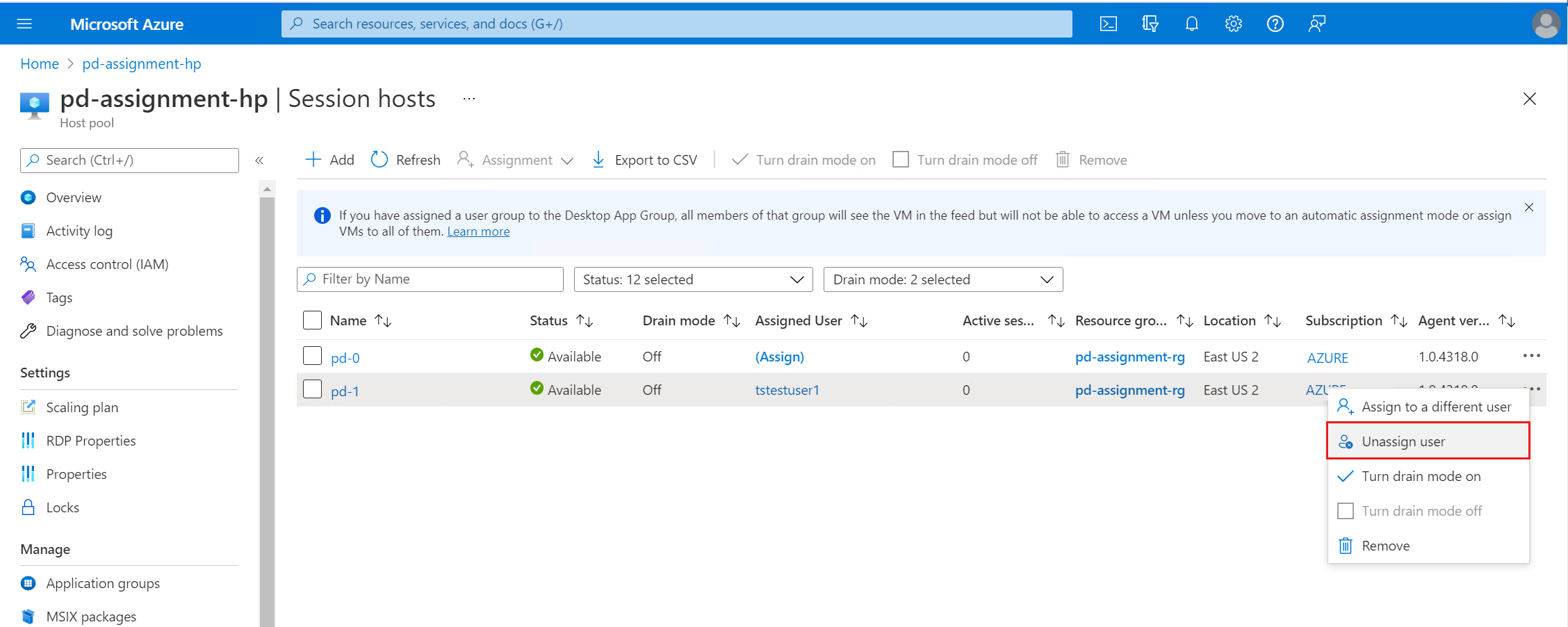
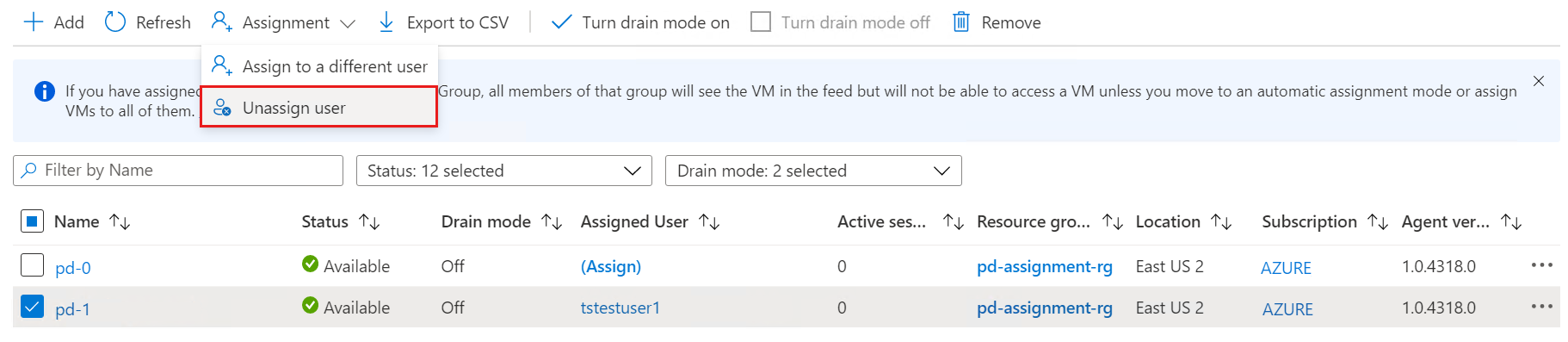
出现警告提示时,选择“取消分配”。
重新分配个人桌面
下文介绍如何使用 Azure 门户或 Azure PowerShell 重新分配个人桌面。 无法使用 Azure CLI 重新分配个人桌面。
在 Azure 门户中重新分配个人桌面的步骤:
登录 Azure 门户。
在搜索栏中输入“Azure 虚拟桌面”。
在“服务”下,选择“Azure 虚拟桌面” 。
在 Azure 虚拟桌面概述页上,转到窗口左侧的菜单,然后选择 “主机池”。
选择要修改其用户分配的主机池。
接下来,转到窗口左侧的菜单,然后选择“会话主机”。
选中要重新分配到不同用户的会话主机旁边的复选框,选择行末尾的省略号,然后选择“分配到其他用户”。 也可以依次选择“分配”“分配到其他用户”。
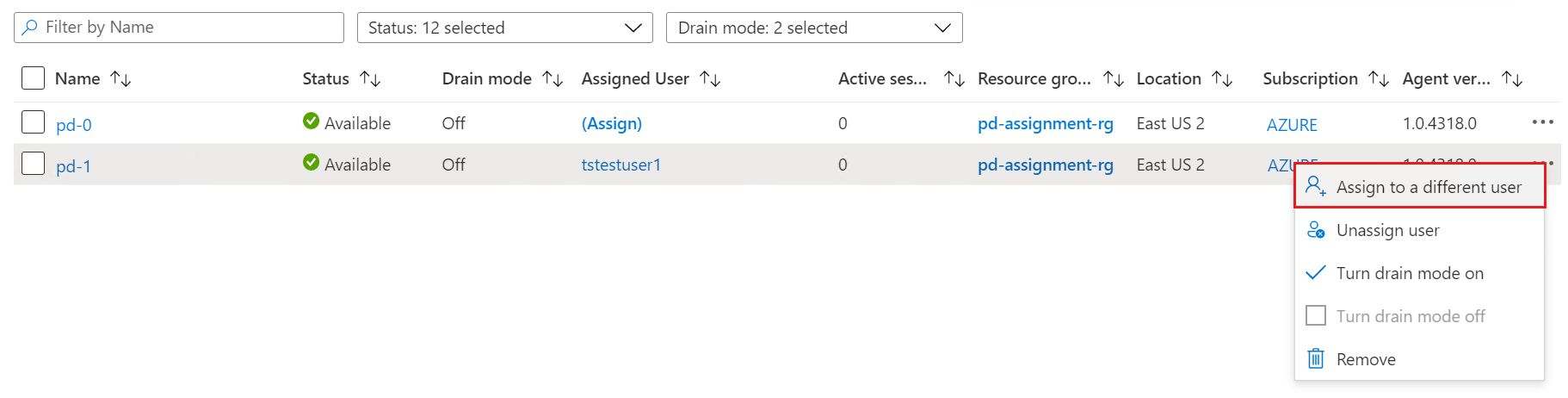
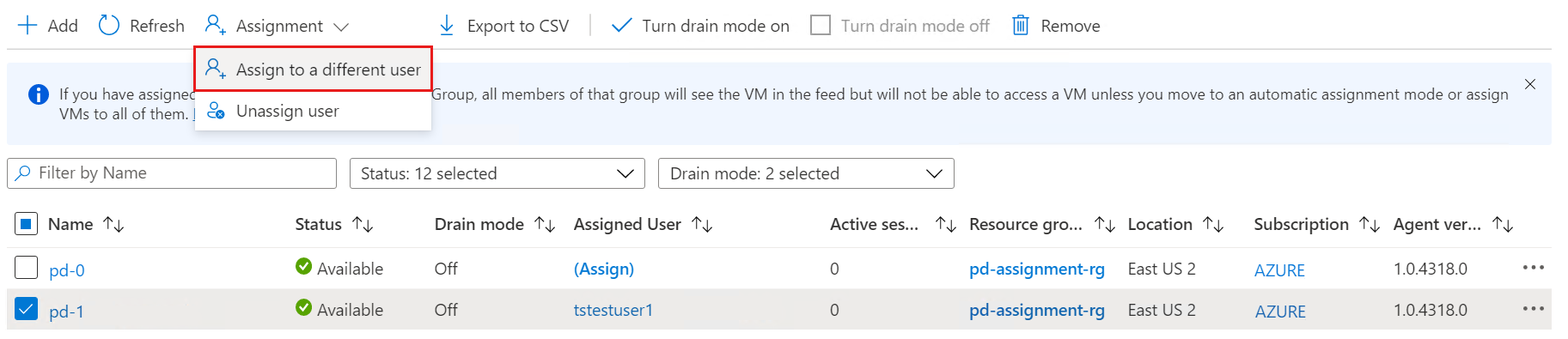
从可用用户列表中选择要将会话主机分配给的用户。
完成后,选择“选择”。
为个人主机池中的会话主机指定易记的名称
可以为你创建的个人桌面指定“易记名称”,以帮助用户使用 PowerShell 在源中区分它们。 Azure 门户或 Azure CLI 目前无法为会话主机提供易记名称。
在本地设备上运行 PowerShell。
- 如果在本地使用 PowerShell,请先使用 PowerShell 登录,然后确保 Azure 上下文设置为要使用的订阅。
在 PowerShell 中运行以下命令,为会话主机添加或更改一个易记的名称:
$parameters = @{ HostPoolName = 'HostPoolName' Name = 'SessionHostName' ResourceGroupName = 'ResourceGroupName' FriendlyName = 'SessionHostFriendlyName' } Update-AzWvdSessionHost @parameters若要为会话主机指定易记名称,请在 PowerShell 中运行以下命令:
$sessionHostParams = @{ HostPoolName = 'HostPoolName' Name = 'SessionHostName' ResourceGroupName = 'ResourceGroupName' } Get-AzWvdSessionHost @sessionHostParams | FL Name, AssignedUser, FriendlyName